如何制作系统安装U盘(简单易行的方法让你轻松安装系统)
- 电器维修
- 2024-11-29
- 18
- 更新:2024-11-20 16:19:51
在电脑使用过程中,可能会遇到系统崩溃或需要重装系统的情况。而制作一个系统安装U盘是非常必要的,它可以帮助我们快速、方便地安装操作系统。本文将为大家介绍一种简单易行的方法来制作系统安装U盘。
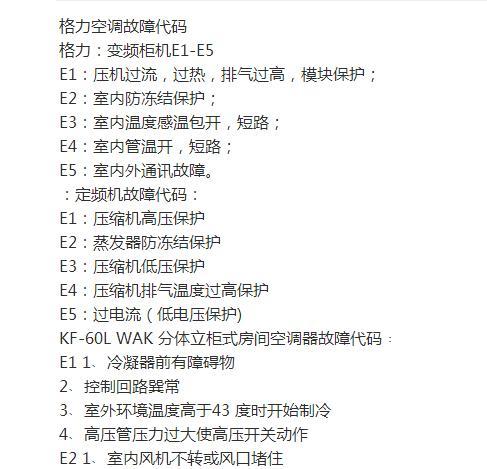
1.选择合适的U盘
在制作系统安装U盘之前,我们首先要选择一款合适的U盘。最好选择一个容量较大的U盘,以确保能够完整存储系统镜像文件。
2.下载操作系统镜像文件
在制作系统安装U盘之前,我们需要先下载相应的操作系统镜像文件。可以从官方网站或其他可信的来源下载到最新版的操作系统镜像文件。
3.格式化U盘
使用操作系统自带的格式化工具对U盘进行格式化,确保其为空白状态。这一步是为了清空U盘中的所有数据,为制作系统安装U盘做准备。
4.准备制作工具
在制作系统安装U盘之前,我们需要准备一个制作工具。有许多第三方软件可以帮助我们制作系统安装U盘,如Rufus、WinToFlash等。
5.打开制作工具
打开所选的制作工具,按照软件界面上的提示进行操作。一般来说,我们需要选择操作系统镜像文件的路径,选择U盘的盘符,以及其他一些设置。
6.开始制作系统安装U盘
设置好相关参数后,点击开始按钮或类似的操作,开始制作系统安装U盘。这个过程可能需要一些时间,取决于U盘的容量以及系统镜像文件的大小。
7.等待制作完成
制作系统安装U盘的过程中,我们需要耐心等待直到制作完成。在这个过程中,不要拔出U盘或关闭制作工具,否则可能会导致制作失败。
8.验证制作结果
制作完成后,我们可以使用制作好的系统安装U盘来验证其有效性。可以插入U盘并重启电脑,进入系统安装界面进行安装操作。
9.备份系统安装U盘
制作好系统安装U盘后,我们应该将其备份到其他地方。这样,即使U盘损坏或丢失,我们仍然能够找到备份文件进行重新制作。
10.定期更新系统安装U盘
随着操作系统的更新,我们也需要定期更新系统安装U盘。每次更新操作系统镜像文件后,我们都应该重新制作系统安装U盘,以确保其为最新版本。
11.注意U盘的使用
制作好系统安装U盘后,我们需要注意其使用方式。尽量避免频繁插拔U盘,以免对U盘造成损坏。
12.妥善保管系统安装U盘
制作好的系统安装U盘应该妥善保管,放在一个干燥、清洁、不易受到外界物理损伤的地方。这样可以延长其使用寿命。
13.尝试其他制作方法
除了本文介绍的方法外,还有许多其他制作系统安装U盘的方法。感兴趣的读者可以尝试其他方法,找到适合自己的制作方式。
14.遇到问题及解决办法
在制作系统安装U盘的过程中,我们可能会遇到一些问题。比如制作失败、U盘无法启动等情况。可以通过搜索或咨询技术支持来寻找解决办法。
15.
制作系统安装U盘是一项非常重要的技能,可以帮助我们快速、方便地安装操作系统。通过选择合适的U盘、下载操作系统镜像文件、使用制作工具等步骤,我们可以轻松制作一个高效的系统安装U盘。记得定期更新U盘,妥善保管备份,以确保其长期有效。
教你轻松制作系统安装U盘
在电脑系统崩溃、无法启动或需要重新安装系统的情况下,制作一个系统安装U盘将是非常有用的。本文将为大家介绍一种简单易行的方法,帮助您轻松制作一个可用于安装系统的U盘。
一、准备工作
1.检查U盘是否具备足够的容量,并且没有重要文件,因为制作过程会格式化U盘。
2.下载一个适用于您的操作系统的系统镜像文件,例如Windows10、Ubuntu等。
二、格式化U盘
1.插入U盘,并在电脑上打开磁盘管理工具。
2.找到对应的U盘,右键点击并选择"格式化"选项。
3.在格式化选项中,选择文件系统为FAT32,快速格式化勾选上,然后点击开始。
三、使用Rufus制作启动盘
1.下载并安装Rufus工具。
2.运行Rufus,并选择您刚刚下载的系统镜像文件。
3.在设备选项中,选择您的U盘。
4.在分区选项中,选择MBR分区方案,文件系统选择FAT32。
5.点击开始制作按钮,等待制作过程完成。
四、设置电脑启动方式
1.重启电脑,并在启动时按下相应的按键进入BIOS设置界面。
2.找到引导选项,并将U盘设置为第一启动设备。
3.保存设置并退出BIOS界面。
五、启动系统安装
1.插入制作好的系统安装U盘。
2.重启电脑,系统安装程序将自动启动。
3.按照安装程序的指示完成系统安装过程。
六、常见问题及解决方法
1.如果系统安装U盘没有被识别,请检查U盘是否正确插入,并重新制作启动盘。
2.如果U盘被识别但无法正常启动,可能是制作过程出现错误,建议重新制作启动盘。
七、备份重要数据
在重新安装系统之前,务必备份重要的文件和数据,以免丢失。
八、选择合适的系统镜像文件
根据您的需求选择合适的系统镜像文件,例如家庭版、专业版等。
九、使用其他制作工具
除了Rufus,还有其他一些制作系统安装U盘的工具可供选择,例如UltraISO、WinToUSB等。
十、注意事项
制作系统安装U盘过程中,请确保电脑连接稳定的电源,并保持良好的网络连接。
十一、兼容性问题
有些旧型号的电脑可能不支持通过U盘进行系统安装,建议事先了解您的电脑是否兼容。
十二、制作多个系统安装U盘
如果您需要制作多个系统安装U盘,只需重复上述步骤即可。
十三、制作Linux系统安装U盘
制作Linux系统安装U盘的方法与制作Windows系统安装U盘基本相同,只需选择对应的Linux镜像文件即可。
十四、更新系统安装U盘
随着时间的推移,系统安装U盘可能会变得过时,建议定期更新系统镜像文件和制作工具。
十五、
通过本文所介绍的简单方法,您可以轻松地制作一个可用于安装系统的U盘。请记住,在使用U盘安装系统前务必备份重要数据,并在制作过程中仔细按照步骤操作,以确保成功制作一个可靠的启动盘。祝您顺利安装系统!











